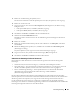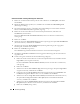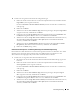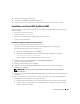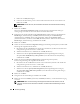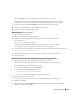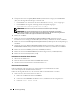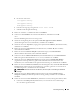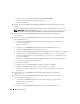Owner's Manual
Einrichtungsanleitung 157
Im Fenster
Install
(Installation) wird der Fortschritt der Installation angezeigt.
Anschließend wird das Fenster
Configuration Assistant
(Konfigurationsassistent) angezeigt,
und der Oracle Universal Installer (OUI) startet eine Reihe von Konfigurationsprogrammen.
Danach wird das Fenster
End of Installation
(Installation abgeschlossen) angezeigt.
15
Klicken Sie auf
Exit
(Beenden), um die OUI-Sitzung zu beenden.
16
Klicken Sie im Fenster
Exit
(Beenden) auf
Ja
.
Ändern des Werts css misscount
1
Fahren Sie Knoten 2 herunter.
2
Öffnen Sie ein Befehlszeilenfenster auf Knoten 1.
3
Geben Sie an der Eingabeaufforderung die folgende Zeile ein, und drücken Sie dann
die <Eingabetaste>:
cd %ORA_CLUSTERWARE_HOME%\bin\
wobei
%
ORA_CLUSTERWARE_HOME
%
das Stammverzeichnis ist, das Sie in Schritt 4
von „Installation von Oracle Clusterware Version 10.2.0.1“ festgelegt haben.
4
Geben Sie an der Eingabeaufforderung die folgende Zeile ein, und drücken Sie die <Eingabetaste>:
crsctl set css misscount 120
5
Führen Sie einen Neustart für Knoten 1 durch und melden Sie sich als Administrator an.
6
Starten Sie Knoten 2.
Installation von Oracle Database 10g R2 mit Real Application Clusters 10.2.0.1
1
Legen Sie die CD
Oracle Database 10g Release 2
in das CD-Laufwerk ein.
Der Oracle Universal Installer (OUI) startet, und das Begrüßungsfenster wird angezeigt.
Wenn das Begrüßungsfenster nicht angezeigt wird:
a
Klicken Sie auf
Start
und wählen Sie
Ausführen
.
b
Geben Sie im Feld
Ausführen
Folgendes ein:
%CD drive%\autorun\autorun.exe
wobei
%
CD drive
%
der Laufwerkbuchstabe des CD-Laufwerks ist.
2
Klicken Sie auf
OK
, um fortzufahren.
Der Oracle Universal Installer (OUI) startet, und das Begrüßungsfenster wird angezeigt.
3
Klicken Sie auf
Weiter
.
4
Wählen im Fenster
Select Installation Type
(Installationstyp auswählen) die Option
Standard
Edition
, und klicken Sie auf
Weiter
.